Crunchyroll 緩衝、卡頓怎麼辦?7個辦法解決!
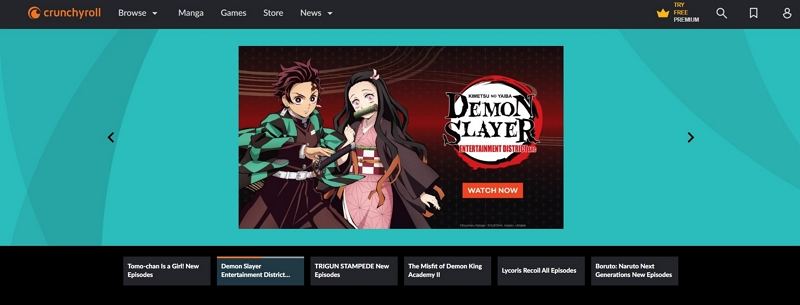
Crunchyroll是動漫串流媒體中的重要平台,無數動漫愛好者都能在這裏找到自己喜愛的節目。然而,不少用戶經常抱怨Crunchyroll的緩衝問題。在本文中,我們將提供一些實用的解決方案來提升您的動漫串流媒體體驗。
第1部分:為什麼Crunchyroll這麼慢?
Crunchyroll緩衝問題可歸因於多種因素,主要原因來自於伺服器方面或用戶自身。以下是Crunchyroll加載緩慢的一些常見原因:
第2部分:修復Crunchyroll加載緩慢的7種方法
如果您的Crunchyroll一直在緩衝,您可以嘗試以下步驟來進行改善:
1. 檢查您的網路連接
- 診斷您的網路速度:首先使用Ookla Speedtest等線上工具運行速度測試。
- 重新連接WIFI路由器:關閉路由器並等待30秒冷卻後再重新啟動路由器。
- 斷開不需要的設備:暫時斷開不使用的設備。
- 聯繫您的網路服務提供商 (ISP):如果問題仍然存在,請聯絡您的ISP尋求幫助。

2.清除設備快取
Crunchyroll緩衝緩慢有時可能是因為您的設備快取太多,因此清除設備上的快取也是一個值得嘗試的方法。以下是有關如何在桌面和行動裝置上刪除它的指南。
對於桌面用戶:
- 訪問設定:在網路瀏覽器中,找到設置菜單(它通常看起來像三個點或線)。單擊它即可顯示設置。
- 導航到隱私或歷史記錄:在設置中查找「隱私」或「歷史記錄」等選項。您將看到歷史記錄、cookie和快取圖像/文件等類別。
- 清除快取的圖像和文件:選擇清除快取的圖像和文件的選項。
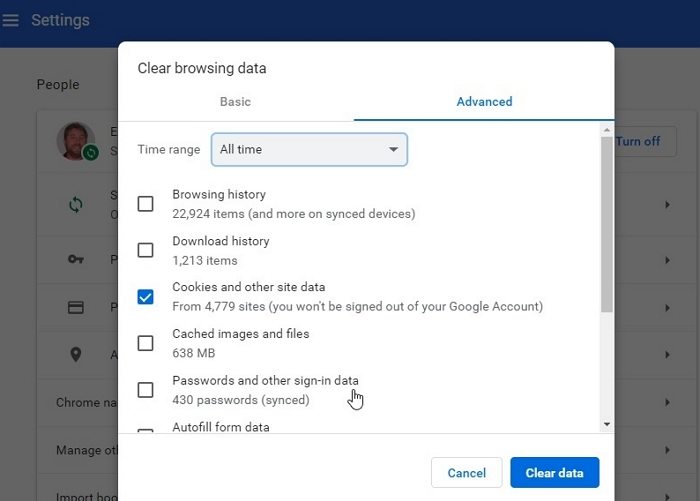
對於移動用戶:
- 轉到設備設定:在手機或平板電腦上,轉到設備設定 - 它通常由齒輪圖示表示。
- 查找儲存或儲存和備份:在設置中查找「儲存」或「儲存和備份」等選項。這是您的設備隱藏其快取的地方。
- 清除快取數據:找到「快取數據」部分,然後點擊以清除快取。
3. 重新啟動您的設備
重新啟動設備可以清除臨時故障、刷新系統進程並幫助解決Crunchyroll應用程式緩衝問題。重新啟動後,啟動Crunchyroll應用程式並檢查緩衝或串流媒體問題是否仍然存在。如果問題仍然存在,您可能需要探索其他故障排除步驟或考慮聯繫Crunchyroll支持人員尋求幫助。
4. 更新或重新安裝Crunchyroll應用程式
無論您使用的是行動裝置還是計算機,保持您的Crunchyroll應用程式在最新狀態或執行重新安裝通常可以解決Crunchyroll應用程式持續緩衝的問題,並增強您的動漫串流體驗。
對於行動裝置(iOS和Android):
A。更新應用程式
- 打開您設備上的App Store。
- 找到Crunchyroll應用程式。
- 如果有可用更新,您將在Crunchyroll應用程式旁邊看到「更新」按鈕。點擊它即可安裝最新版本。
b. 重新安裝應用程式
- 在主螢幕或應用程式抽屜中找到Crunchyroll應用程式。
- 按住應用程式圖示,直到它擺動或顯示選項 (iOS) 或長按並將其拖動到「卸載」或「刪除」中 (Android)。
- 確認卸載。
- 訪問App Store (iOS) 或Google Play Store (Android)。
- 搜索“Crunchyroll”並重新安裝該應用程式。
對於計算機 (Windows):
A。更新應用程式:
- 在計算機上打開Crunchyroll應用程式。
- 檢查是否有任何可用更新的提示或通知。
- 如果出現提示,請按照螢幕上的說明更新應用程式。
b. 重新安裝應用程式:
- 在計算機上找到Crunchyroll應用程式並將其關閉。
- 打開計算機的控制面板並選擇Crunchyroll應用程式來進行卸載。
- 從官方網站或應用商店下載並安裝最新版本的Crunchyroll應用程式。
5. 使用不同的瀏覽器
當您每隔幾秒遇到Crunchyroll緩衝時,請嘗試切換到其他瀏覽器,這將有助於測試問題是否特定於您當前的瀏覽器。如果您發現Crunchyroll在其他瀏覽器中表現更好,請考慮使用該瀏覽器。此外,請確保您選擇的瀏覽器是最新的,以便從最新的改進和最佳化中受益。
6. 刪除擴展
禁用瀏覽器擴展可以幫助確定其中是否有任何擴展導致Crunchyroll持續緩衝。如果禁用擴展可以解決問題,您可以一一啟用它們,以確定導致問題的特定擴展。
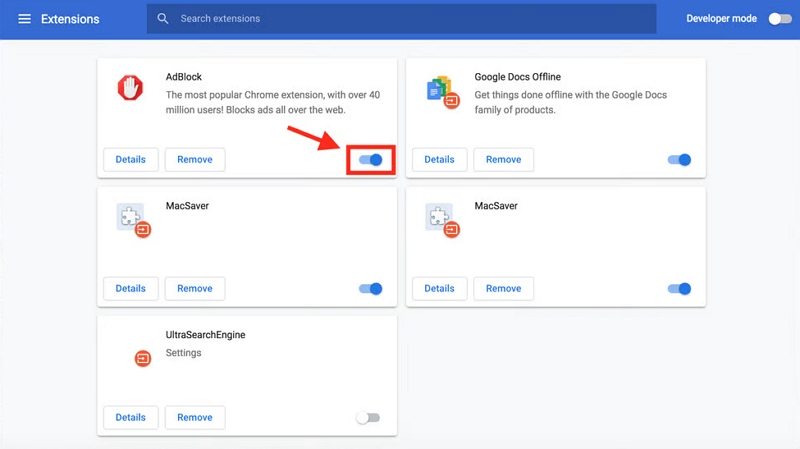
7.使用VPN
使用VPN有時可以幫助您修復Crunchyroll緩衝問題,特別是在存在區域限制或面臨網路擁塞問題的情況下。然而使用 效果通常因人而異,因此選擇在速度和可靠性方面享有良好聲譽的VPN非常重要。
第3部分:使用HitPaw影片轉檔軟體流暢觀看Crunchyroll
儘管有多種解決方案可以解決Crunchyroll影片的緩衝問題,但這並不是每種方案都能完美奏效。為了避免在欣賞動漫是被緩衝問題打斷,下載Crunchyroll影片進行離線觀看是一個好方法。最好的下載工具是HitPaw影片轉檔軟體。
HitPaw影片轉檔軟體界面友好,支持批次下載。它不僅保持了Crunchyroll影片的原始質量,還帶來120倍的下載速度提升,可在短時間內下載多個劇集。
突出特點:
- 批次下載無損質量的Crunchyroll影片
- 與10,000多個網站相容
- 以120倍的速度從Crunchyroll下載影片
- 具備多種影片編輯功能
- 將Crunchyroll影片下載為多種格式
如何使用HitPaw影片轉檔軟體下載Crunchyroll
步驟1.安裝並打開HitPaw影片轉檔軟體,打開「工具箱」並單擊「Crunchyroll影片下載器」。

步驟2.單擊網路播放器右上角的個人資料圖示,然後單擊「登錄」。打開要下載的動漫的頁面後,單擊瀏覽器地址旁邊的「下載」按鈕,程序將開始解析影片。
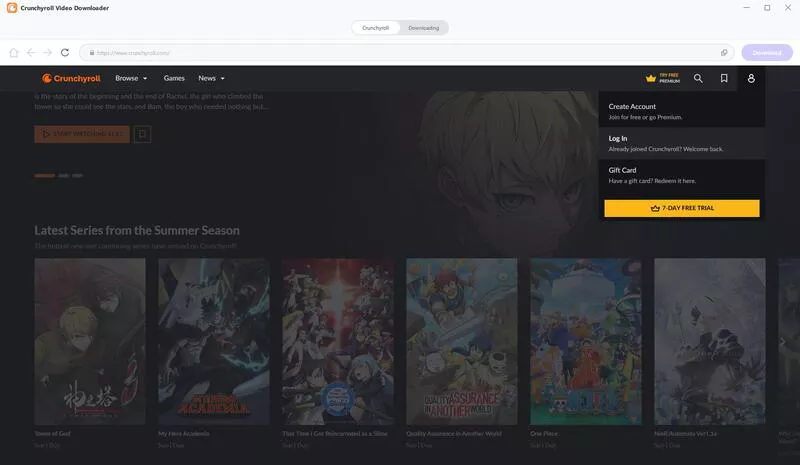
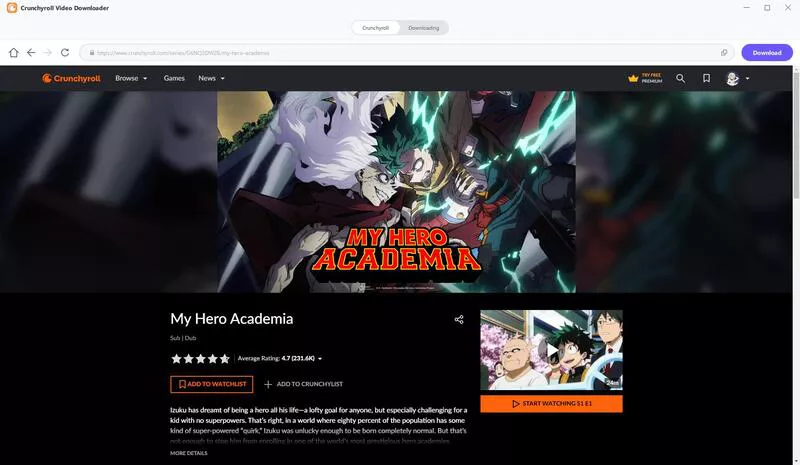
步驟3.分析完成後,您可以在彈出窗口中看到每支影片的資訊。您可以選擇要下載的劇集,以及解析度、音訊和字幕。
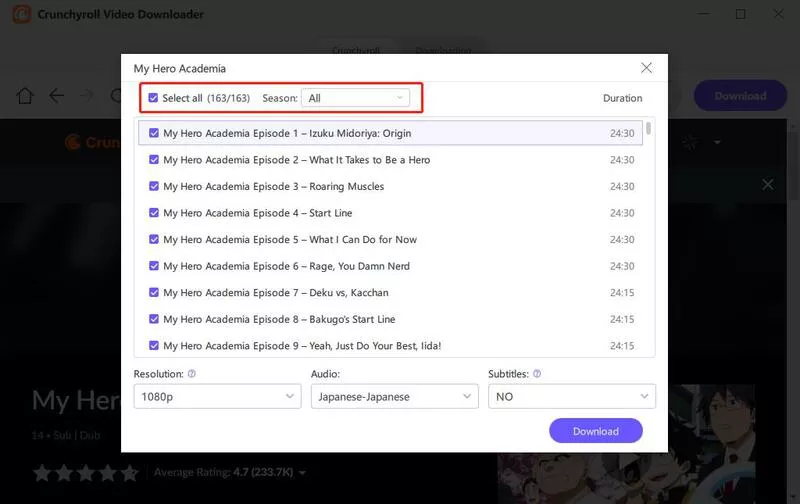
步驟4.最後,單擊「下載」按鈕開始下載影片。下載過程中,您可以點擊「全部取消」暫停下載。下載完成後,您可以在輸出文件夾中找到影片。
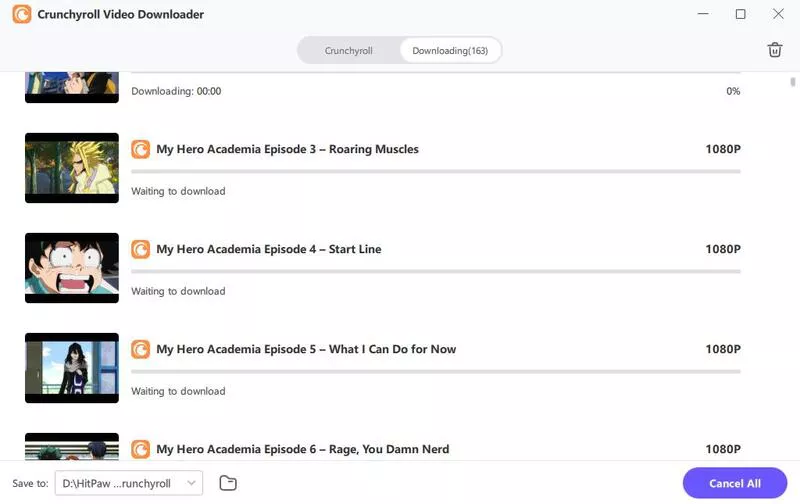
第4部分:關於Crunchyroll不斷緩衝的常見問題解答
問題1: 爲什麼Crunchyroll經常需要等待加載?
答: Crunchyroll速度慢的原因很多,從高峰時段與伺服器壓力到網路連接和設備性能等個人因素。對熱門劇集的高需求、地域限制和網路擁塞也導致了緩衝現象。
問題2: 爲什麼Crunchyroll在網路良好的情況下也要等待緩衝?
答: 即使網路連接良好,由於其他因素,Crunchyroll緩衝問題也可能持續存在。例如,伺服器擁塞、區域限制、網路干擾、廣告攔截器和擴展、設備性能或VPN問題。
總結
總之,Crunchyroll上的緩衝問題確實令人沮喪,為了避免中斷動漫觀影體驗,我推薦使用HitPaw影片轉檔軟體。透過HitPaw影片轉檔軟體,您可以輕鬆下載動漫,隨時隨地觀看無需緩衝的離線影片。












分享文章至:
選擇產品評分:
Joshua
HitPaw 特邀主編
熱衷於分享3C及各類軟體資訊,希望能夠透過撰寫文章,幫助大家瞭解更多影像處理的技巧和相關的AI資訊。
檢視所有文章留言
為HitPaw留下您的寶貴意見/點評